この記事の改訂版をアップしましたので、そちらをご利用ください。【2017年2月6日】
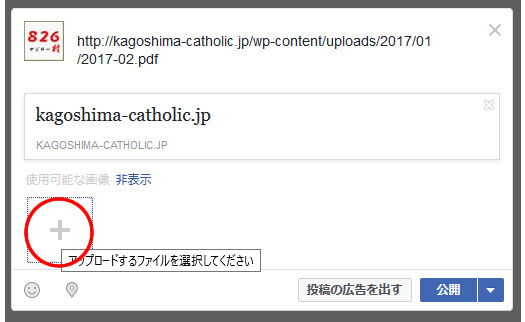
フェイスブック(Facebook)のタイムライン(ウォール)に、PDFファイルをアップしたいと思ったことはないだろうか。
フェイスブック・グループ内であれば、PDFやワード、エクセルなどの文書ファイルを簡単にアップできるのだが、残念ながらタイムライン(ウォール)上ではそれができない仕組みになっているのだ。【2016年4月現在】
そこで、FBタイムラインにPDFファイルを画像のようにプレビュー付きで表示・アップする裏ワザを紹介したい。
私は他の方の投稿を見て、かねがね羨ましくて感じていたので、どうやって実現しているだろう?もしかしたら、YouTubeのような機能をPDFにも提供してくれる無償のパブリック・ストレージがあるのでは?と考え、調べてみた。
すると、その裏ワザはGoogleドライブで実現可能なことが分かった。
Gドライブにアップして共有リンクをFBに張り付ける
結論を先に言えば、GoogleドライブにPDFをアップしたうえで共有リンクを取得してFB投稿欄にリンクを張り付けることで実現できるのだ。実際の手順はあとで書くとして、下の画像がGドライブにアップしたPDFファイルのリンクをFBに張り付けたもの。
こんな風にプレビューが出るのと出ないのとでは、クリックしたくなる気持ちは何倍も違うはず!
GドライブでできるならOneDriveやDropBoxでもできるだろうと思って試してみたが、残念な結果。OneDriveでは右画像のごとくダウンロード用のリンクが味気なく表示されるだけ。
これではユーザーの興味を引くことは難しい。それに比べDropBoxは少しはましかと言う程度に、ファイルのプレビューの代わりにファイルの形式を想像させるアイコンらしき画像が一緒についていた。下の画像。私が調べた限りでは、Gドライブが一番だ。
Gドライブでの共有リンクの取得方法
- Gドライブに公開したいPDFファイルをアップ。
(グーグルアカウントを持っていることが前提) - アップしたファイルを右クリック
- 右クリックで開いたメニューの「リンクを取得」をクリック
- 開いたポップアップの「共有設定」をクリック(画面黄色部分)
- 必要があれば、ユーザーの権限を設定(デフォルトはリンクを知っている全員が閲覧可)
- 作成された共有リンク(https://drive.google.com/file/d/******/view?usp=sharingをコピー
- コピーした共有リンクをFaceBookへ貼り付け
以上で、FacebookでのPDFファイルのプレビュー付き投稿が実現できる。お試しを!
【2017年1月30日追記】
残念ながら、Gドライブの仕様変更があったらしく、この方法で取得した共有リンクではWeb公開はできなくなってしまった。
上手くいかなかった場合は時間をおいて再挑戦を
【2015年11月27日追記】
今日上記の手順どおり、FacebookにPDFをアップしてみたところ、なぜか上手くいかなかった。結果は、OneDriveと同じようにGoogleDriveとファイル名が表示される味気ないものだった。
さては、またしてもFacebookの仕様変更か!とがっかりしながらいったん諦めかけたが、もしや?と思い直し30分ほどしてから同じ操作をしたところ、上手くいった。正確な原因は分からないが、多分、Facebookの一時的なトラブルだと思う。
上手くいかなかった場合は、諦めずに時間をおいて、再挑戦してみることをお勧めしたい。
Gドライブ以外でプレビューつきでリンクするには
「フェイスブックページ」限定の方法
Gドライブ以外でどうしても、同様の表示をさせたい場合は、次の手順でどうぞ!
ただし、この手法は2016年4月現在Facebookページに限定され、個人アカウントのフェイスブックではできない。
DropboxやOneDriveで共有リンクを取得したうえで、FBページにそのリンクを貼り付けると、下図の赤丸のように画像をアップするリンクが現れるので、PDFファイルのプレビューに相応しい画像をアップすると良い。
個人アカウントで同様にした場合、赤丸の画像アップのためのリンクは現れない。ならばと、先にプレビュー用の画像をアップして、その後にPDFの共有リンクを貼り付けてみると、見た目は同じようになる。
が、しかし、問題が残る。
実は、PDFのURLをクリックするとファイルは表示されるので良いのだが、画像をリンクするとPDFには飛ばず、画像を表示してしまうのだ。実に残念!



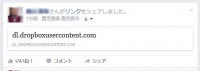
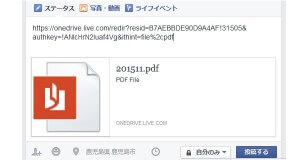
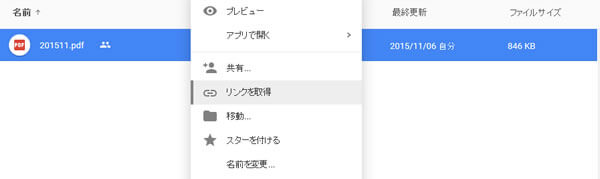
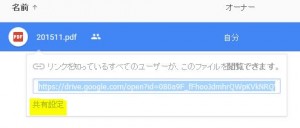
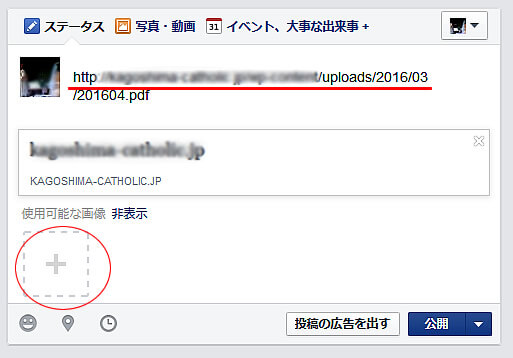
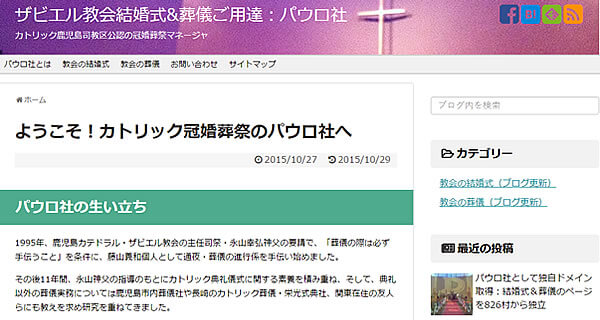

コメント